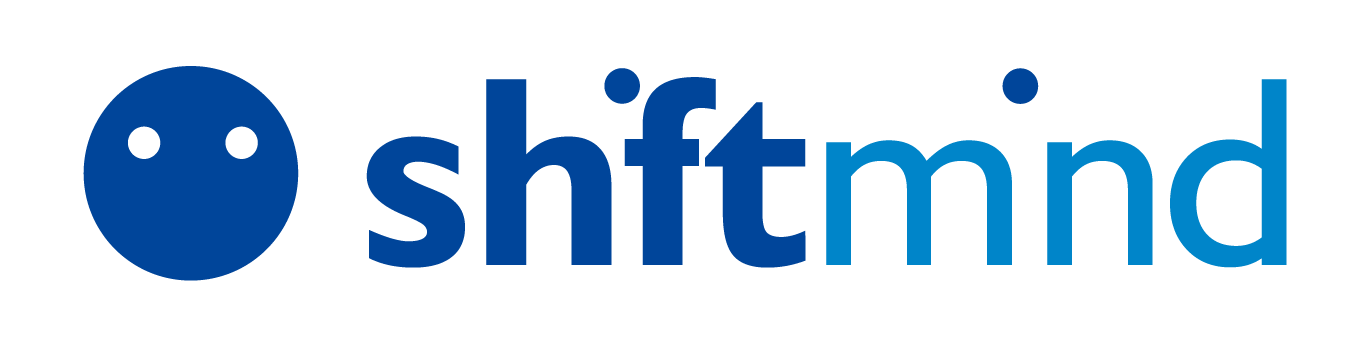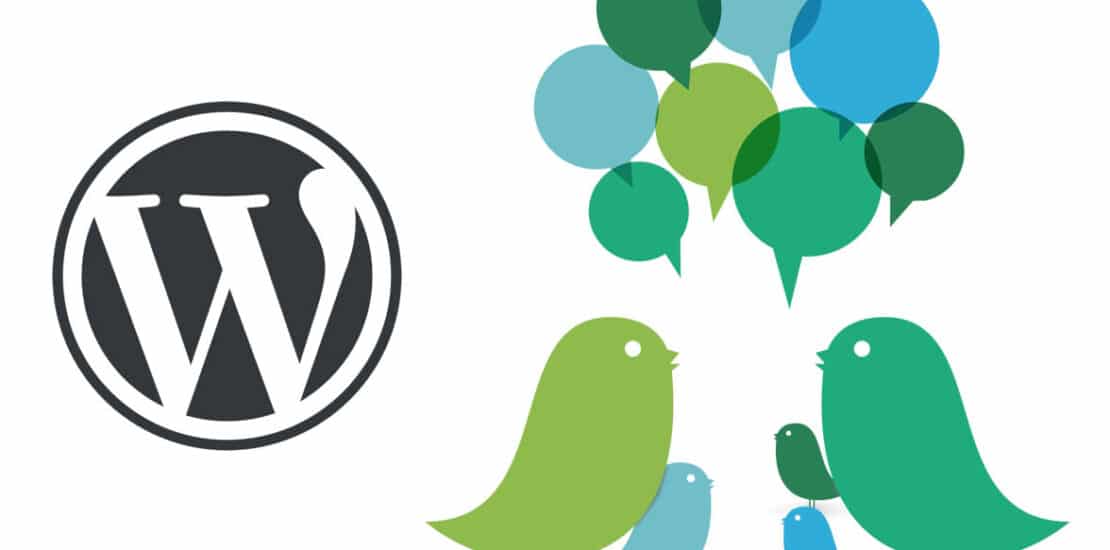Você deseja incorporar tweets posts do WordPress? A incorporação de tweets em seus posts permite que você cite facilmente os tweets dentro de suas postagens, além de tornar seus artigos mais envolventes.
Você pode ter visto muitos blogs populares e sites de notícias incorporando tweets em seus artigos.
Ele torna as citações mais autênticas, permitindo que seus usuários sigam as conversas completas para obter mais informações.
Neste artigo, mostraremos como inserir facilmente tweets em posts e páginas do WordPress.
Vídeo Tutorial
https://www.youtube.com/watch?v=rnAR0sCS9JI
Se você não gostar do vídeo ou precisar de mais instruções, continue lendo.
Incorporando Tweets em Posts do WordPress
O WordPress facilita a incorporação de serviços de terceiros em seus posts de blog. Isso inclui vídeos do YouTube, atualizações do Facebook, Tweets e muitos outros itens.
Esse recurso usa um método chamado oEmbed. Basicamente, você pode simplesmente adicionar o URL de um site de terceiros e o WordPress solicitará um código de incorporação deles.
Você só pode adicionar serviços oEmbed na lista de serviços permitidos pelo no WordPress, e o Twitter é um desses serviços.
O novo editor de bloco do WordPress adicionou ainda mais opções amigáveis para incorporar tweets no WordPress.
Ele vem com um bloco embutido do Twitter para permitir que você insira facilmente tweets em suas postagens e páginas.
Vamos dar uma olhada em como incorporar tweets em posts do WordPress.
Primeiro, você precisa ir ao Twitter e encontrar o tweet que você deseja incorporar.
Em seguida, clique no ícone de seta para embaixo do tweet e selecione a opção “Copiar link para Tweet”.
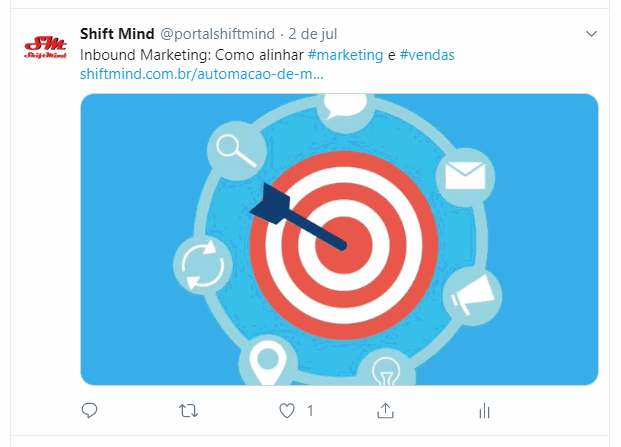
Depois disso, você verá a mensagem “Copiado para a área de transferência”. Agora você precisa colar o link no seu editor do WordPress.
Crie um novo post ou abra um post existente no painel do WordPress e clique no botão “Adicionar novo bloco”. Em seguida, você precisará escolher o bloco “Twitter” na seção “Códigos incorporados”.
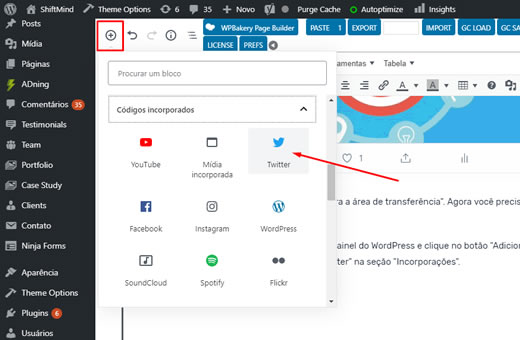
Você verá agora o bloco Twitter Embed adicionado à área de edição. Você precisa colar o URL do Twitter copiado anteriormente nas configurações do bloco:
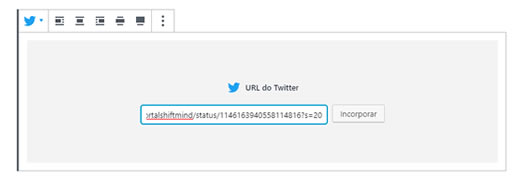
O WordPress agora buscará e exibirá automaticamente o tweet real no seu conteúdo do post:
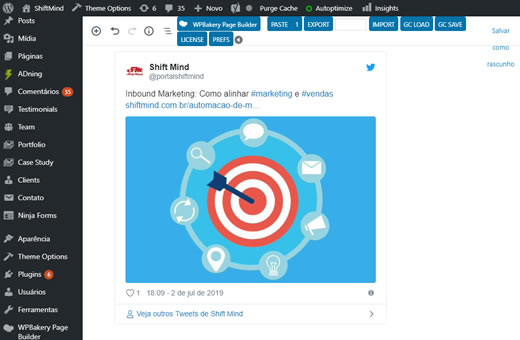
Você pode salvar sua postagem ou publicá-la para ver uma visualização no frontend.
DICA: Você também pode colar o URL do Tweet em um bloco de parágrafo e o WordPress o converterá automaticamente em um bloco de incorporação do Twitter.
Como incorporar tweets no editor de WordPress clássico
Se você ainda estiver usando o antigo editor clássico do WordPress , será necessário copiar e colar o link do tweet diretamente no editor do post.
Ao contrário do editor de bloco, o editor clássico é uma caixa de texto única para todo o seu conteúdo.
É por isso que você precisa colar o URL do tweet em uma linha em branco no editor.

Depois de concluído, carregará imediatamente o tweet real no seu editor de post.
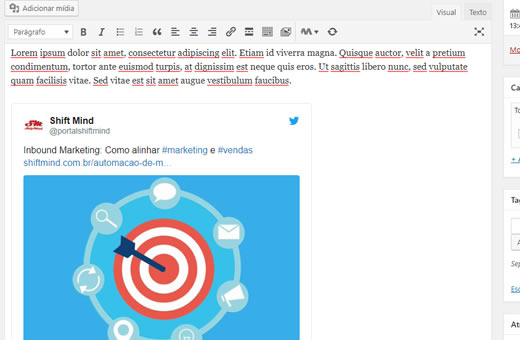
Agora você pode salvar e visualizar seu post.
Esperamos que este artigo tenha ajudado você a aprender como incorporar tweets reais em posts do WordPress. Você também pode querer ver o nosso guia sobre como inserir facilmente vídeos em posts do WordPress.